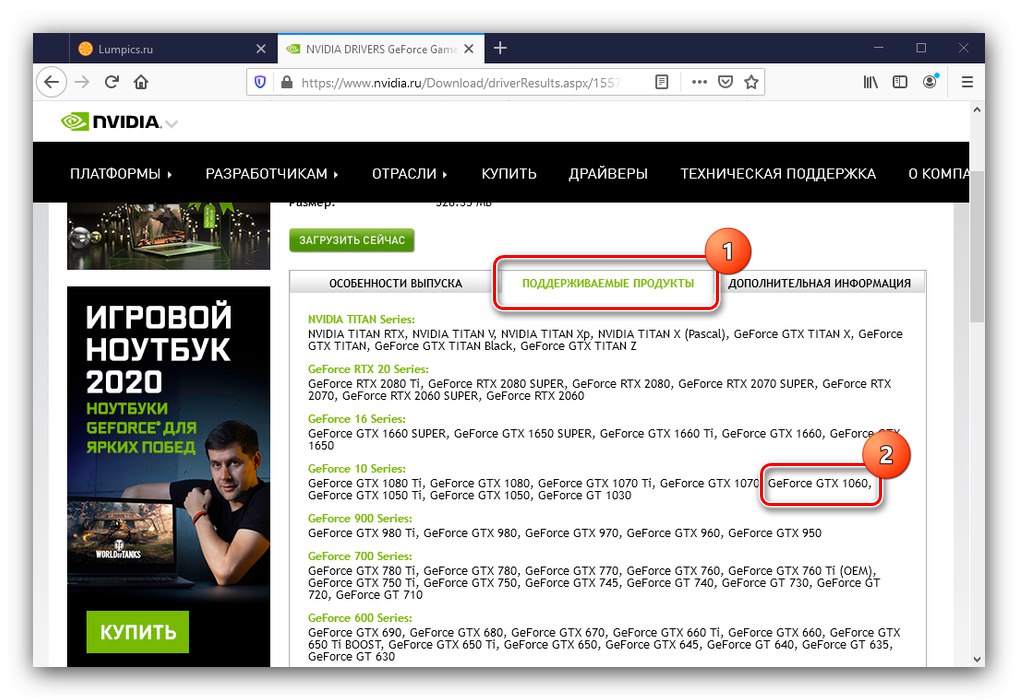Občasno se uporabniki grafičnih kartic NVIDIA soočajo s težavo, ko poskus namestitve programske opreme za napravo prikaže namestitveno obvestilo z besedilom "Ta grafični gonilnik NVIDIA ni združljiv s to različico sistema Windows." Zadevna napaka se lahko pojavi iz različnih razlogov.
Preberite tudi: Možnosti rešitve za namestitev gonilnika NVIDIA
Odpravljanje težav z nezdružljivostjo gonilnikov NVIDIA
Možnost popravljanja napak je odvisna od razloga za njen pojav, ki jih je več: neustrezna izdaja programske opreme, poškodba podatkov namestitvenih ali sistemskih datotek, okvare strojne opreme v napravi ali GPU.
1. način: Prenesite pravilno različico servisne programske opreme
Zadevna napaka se najpogosteje pojavi v primerih, ko je uporabnik nehote prenesel programski paket za OS napačne bitnosti (na primer 64-bitni namestitveni program za 32-bitni Windows) ali nezdružljiv z določeno grafično kartico. Rešitev v tem primeru je prenos pravilne različice programske opreme.
- Pred začetkom postopka natančno določite bitnost operacijskega sistema in vrsto nameščenega grafičnega procesorja, za kar morate uporabiti spodnja navodila.
Lekcija:
Določanje bitnosti sistema Windows
Ugotovite, katera grafična kartica je nameščena v računalniku - Kot vir datotek je najboljša možnost uradno spletno mesto proizvajalca.
Odprite meni strani in izberite "Vozniki".
- V iskalni obrazec vnesite podatke o svoji grafični kartici in zahtevanem operacijskem sistemu. Bodite zelo previdni - izberite natančno svojo grafično kartico (točke "Serija izdelkov" in "Družina izdelkov") in izdaja OS (meni "Operacijski sistem").
- Ko sistem izbere ustrezno različico programske opreme, ne hitite s klikom na gumb za prenos - namesto tega pojdite na zavihek "Podprte grafične kartice" in preverite seznam zahtevanega modela GPU.
![Preverjanje podpore za grafično kartico za odpravo napake nezdružljivega gonilnika]()
Če je na seznamu, vas prosimo, da pritisnete Prenesi zdaj... Če ne najdete grafične kartice, glejte razdelek o odpravljanju težav v tem članku.
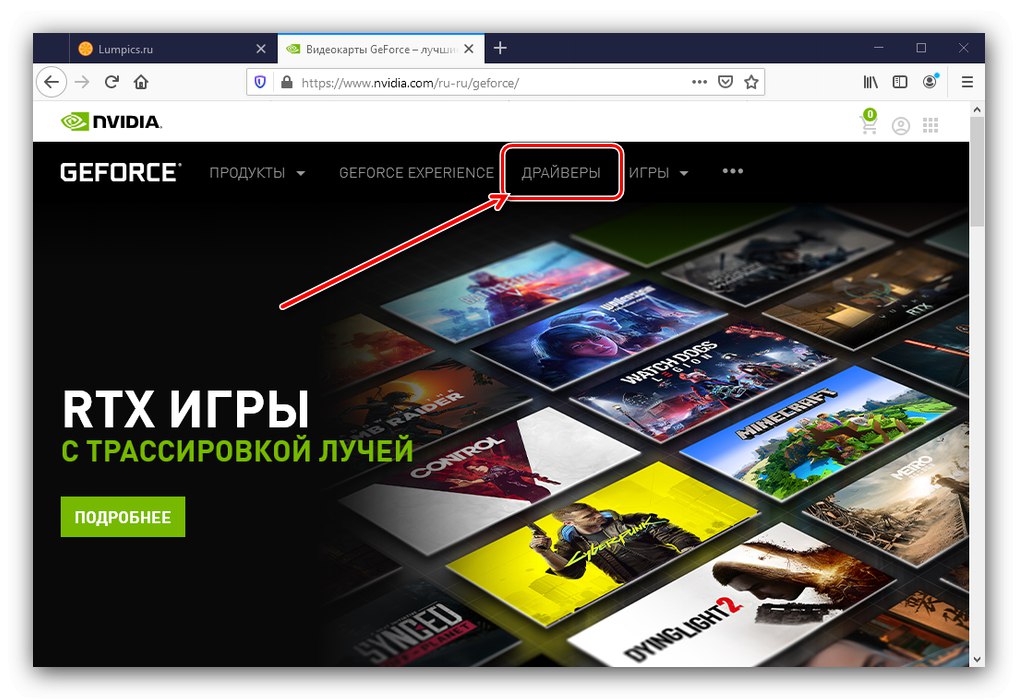
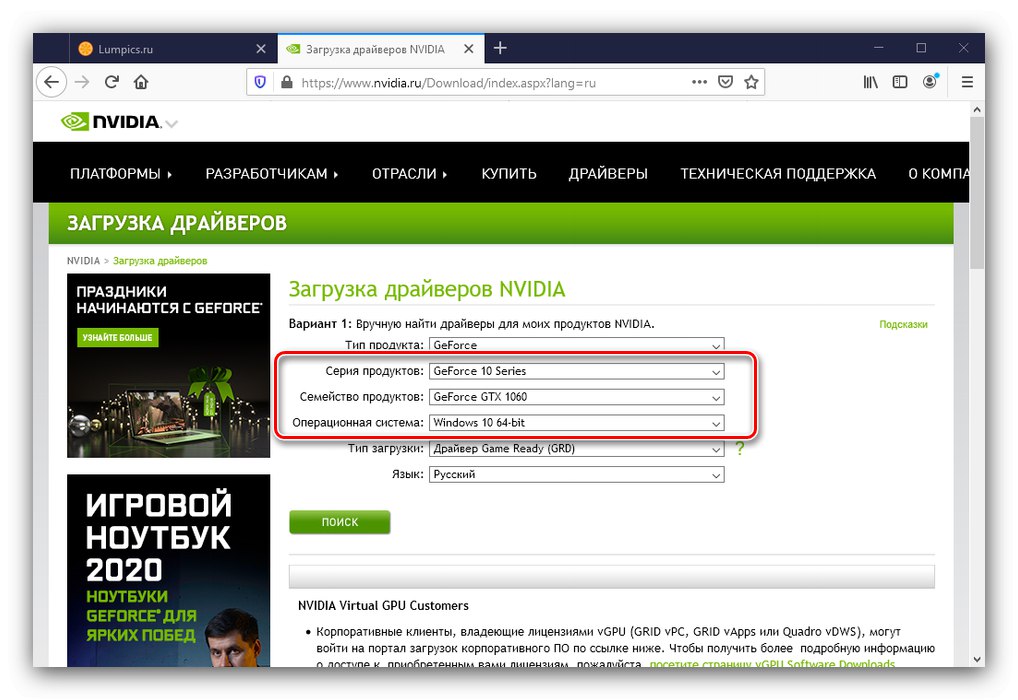
Tokrat naj se prenesena programska oprema namesti normalno.
2. način: Preverite celovitost sistemskih datotek
Drugi pogosti vzrok napake je poškodba podatkov voznika ali komponent operacijskega sistema. V prvem primeru bo dovolj le prenos znanega delujočega programskega paketa (na primer po zgornjih navodilih), v drugem pa morate preveriti celovitost komponent OS.
Preberite več: Preverjanje celovitosti sistemskih datotek Windows 7 in Windows 10
3. način: Odpravljanje težav s strojno opremo
Vzrok težave je lahko tudi nezdružljivost strojne opreme - določen model grafične kartice na primer ne deluje na določenem modelu matične plošče. Običajno takšne odtenke postanejo znane precej hitro, zato lahko informacije o tem najdete v internetu - preprosto vnesite iskalno poizvedbo v katero koli storitev iskanja:
*težave z modelom grafične kartice * * model matične plošče
Samoumevno je, da morate za to najprej določiti natančne parametre obeh kosov opreme. Navodila za grafične kartice najdete v 1. metodi zgoraj, za matično ploščo pa v gradivu na spodnji povezavi.
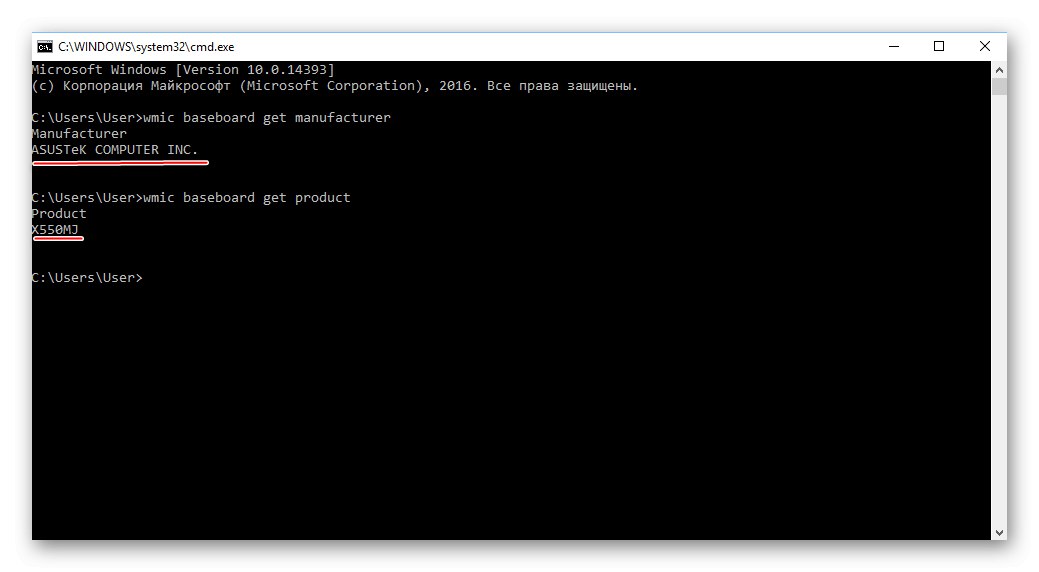
Lekcija: Kako ugotoviti, katera matična plošča je nameščena v vašem računalniku
Težave z združljivostjo je običajno mogoče rešiti z namestitvijo posodobljene programske opreme BIOS na ploščo, GPU ali oboje.
Glej tudi: Posodabljanje BIOS-a na matična plošča in naprej grafična kartica
V redkih primerih tudi posodobitev vdelane programske opreme ne more odpraviti zrušitve. To pomeni, da je ena od naprav okvarjena. V takem primeru vam bo pomagal stik s servisnim centrom ali zamenjava komponent težave. Za prihodnost lahko svetujemo naslednji nasvet: poskusite kupiti komponente pri zaupanja vrednih proizvajalcih, saj je zagotovljena tako uradna kot uporabniška podpora.
Reševanje dodatnih težav
Poskusi odprave glavne okvare pogosto povzročajo dodatne težave. Oglejmo si najpogostejše.
Na spletnem mestu NVIDIA ni gonilnikov za mojo grafično kartico / različico sistema Windows
Če na spletnem mestu proizvajalca GPU sploh ni programske opreme za izbrano napravo ali samo za določeno izdajo OS, lahko to pomeni eno od dveh stvari. Najprej obstajajo težave z delovanjem programske opreme, zato so se zaposleni v podjetju odločili, da jo začasno odstranijo iz vira, dokler vzrok ne bo odpravljen. Drugič, GPU je bil ocenjen kot zastarel, zato je bila nadaljnja podpora nepraktična. V tem primeru bi morali uporabiti enega od neuradnih načinov pridobivanja programske opreme - na primer aplikacijo tretje osebe.
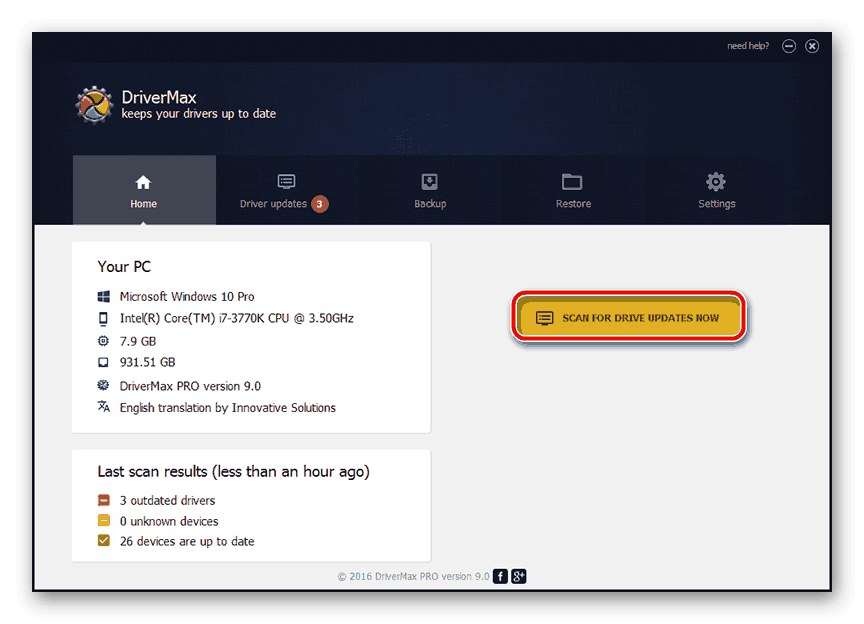
Več podrobnosti:
Najboljša programska oprema za namestitev gonilnikov
Kako namestiti gonilnike s pomočjo neodvisnega programa
Gonilniki so nameščeni, vendar ne delujejo pravilno
Če je postopek namestitve servisne programske opreme potekal dobro, vendar naprava ne deluje pravilno, ste najverjetneje naleteli na napako v namestitvenem programu. To lahko popravite s popolno ponovno namestitvijo programske opreme GPU.
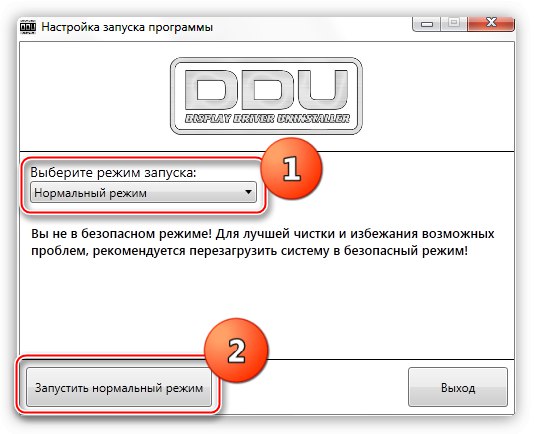
Lekcija: Ponovna namestitev gonilnikov za grafične kartice
Možno je tudi, da je nestandardno vedenje kartice povezano z njegovo okvaro - na primer odlaganje čipov.
Preberite tudi: Simptomi čipa na grafični kartici
Zaključek
Tako smo vam predstavili načine odpravljanja težav z gonilnikom NVIDIA in napako združljivosti različice sistema Windows. Najpogostejša je programska različica težave, ki jo je povsem enostavno odpraviti z lastnimi močmi.